Nota
L'accesso a questa pagina richiede l'autorizzazione. È possibile provare ad accedere o modificare le directory.
L'accesso a questa pagina richiede l'autorizzazione. È possibile provare a modificare le directory.
Questo articolo fornisce informazioni sull'installazione su Netmon e sui parser ETW USB.
Installare Netmon dal Centro Download Microsoft e quindi installare i parser ETW USB dal Windows Driver Kit (WDK). I parser ETW USB sono supportati in Netmon versione 3.3 e versioni successive.
Per installare lo strumento Netmon e il parser USB Netmon
Determinare se il computer esegue Windows a 32 bit o Windows a 64 bit:
- Apri il menu Start, fai clic con il pulsante destro del mouse su Computer e visualizza le Proprietà.
- Osservare il campo Tipo di sistema.
Se il tipo di sistema è sistema operativo a 32 bit, si userà il download x86. Se il tipo di sistema è sistema operativo a 64 bit e il processore è Itanium, si userà il download ia64. Per altri tipi di processore, usare il download x64 o AMD64.
Installare Netmon:
- Passare alla pagina Monitoraggio rete Windows nell'Area download Microsoft.
- Seleziona il pulsante Scarica.
- Scegliere uno o più file .exe appropriati per il sistema nella finestra di pop-up di download e selezionare il pulsante Scarica.
- Al termine del download, eseguire il file .exe per avviare l'Installazione guidata.
- Selezionare Tipico quando viene chiesto di scegliere il tipo di installazione.
Installare il WDK da Windows Driver Kit (WDK).
Consenti l'esecuzione degli script di PowerShell:
Nella schermata Start digitare
powershell, fare clic con il pulsante destro del mouse sul risultato di Windows PowerShell e selezionare Esegui come amministratore.Nella finestra di PowerShell digitare questo comando:
Set-ExecutionPolicy RemoteSigned -ForceChiudere la finestra PowerShell.
Aprire una finestra di PowerShell (non è necessario eseguirla come amministratore) ed eseguire i comandi seguenti. Modificare il percorso se hai installato il kit in una posizione diversa.
cd "C:\Program Files (x86)\Windows Kits\10\Tools\10.0.22621.0\x86\Network Monitor Parsers\usb" ..\NplAutoProfile.ps1Riavviare Netmon per applicare le modifiche.
Verificare che il profilo sia attivo in Netmon.
Nel menu Strumenti, selezionare Opzioni.
Nella scheda Profili Parser verificare che AutoProfile (generato) sia impostato come attivo. Le impostazioni dovrebbero essere simili a questa immagine.
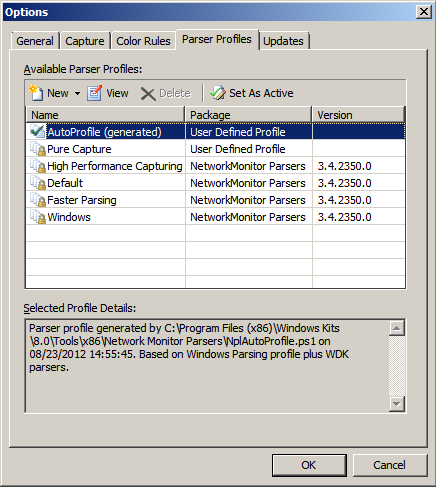 Screenshot della scheda Profili parser con AutoProfile impostato come attivo.
Screenshot della scheda Profili parser con AutoProfile impostato come attivo.Seleziona OK.
Netmon è ora configurato per l'uso con un file di traccia ETW USB. Per ulteriori informazioni, vedere Come visualizzare una traccia USB ETW in Netmon.
Argomenti correlati
- L'uso di USB ETW
- Tracciamento degli eventi USB per Windows
- Come aprire una traccia ETW in Netmon